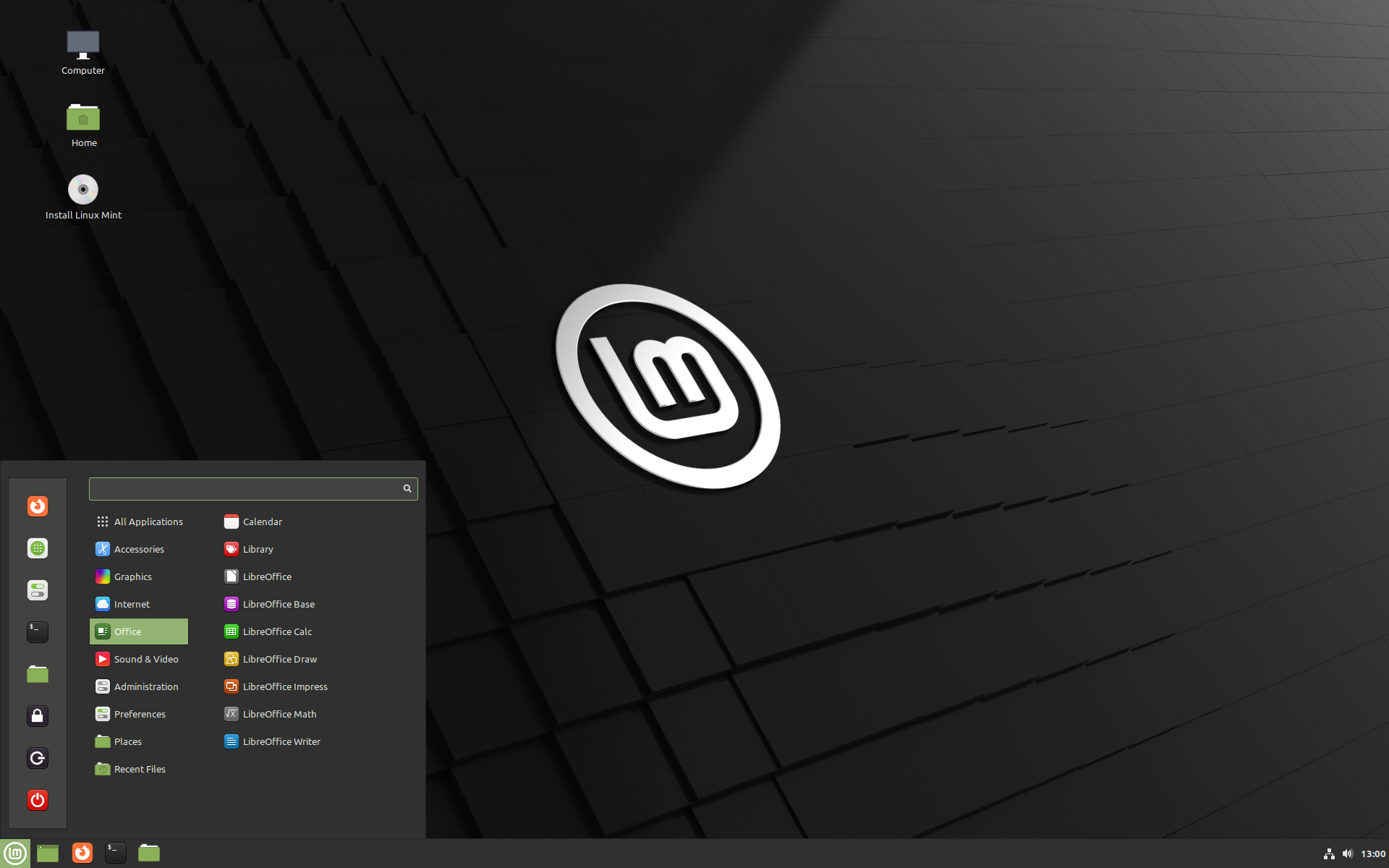Con el lanzamiento de Linux Mint 20.3 ahora disponible, es posible que se pregunte cómo actualizarlo: ¡aquí le explico cómo!
Puede actualizar Linux Mint 20.1 o 20.2 a Linux Mint 20.3. Si tiene una versión 19.x anterior, primero deberá actualizar a Mint 20 para actualizar a la versión más reciente.
Pero antes de actualizar cualquier cosa, debe ser sensato: haga una copia de seguridad de todos los archivos importantes. También debe usar la utilidad Timeshift (viene con Linux Mint) para crear una instantánea del sistema. De esta manera, puede restaurar rápidamente a una versión funcional del sistema operativo en caso de que algo salga mal durante el proceso de actualización (aunque no se asuste: rara vez lo hace).
Además, Linux Mint recomienda que actualice todas las ‘especies’ de Cinnamon (es decir, subprogramas, escritorios, temas, etc.) antes de iniciar el proceso de actualización.
Una vez que tenga una copia de seguridad y esté actualizado, puede pasar a la tarea principal: actualizar a Linux Mint 20.3 “Una”.
Actualizar a Linux Mint 20.3 es fácil
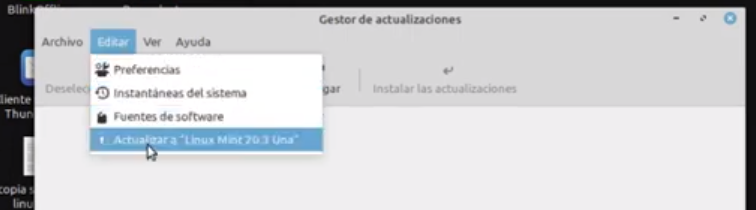
Asumiré que está conectado a Internet, tiene una conexión estable y espacio para descargar y descomprimir la actualización en sí.
Abra el menú Mint e inicie la herramienta Update Manager . Cuando se abra, haga clic en el botón Actualizar para comprobar si hay actualizaciones restantes o una nueva versión de mintupdateo mint-upgrade-info. Si alguna actualización aparece como disponible, descárguela e instálela primero.
A continuación, haga clic en la opción ‘Editar’ en la barra de herramientas de la aplicación Update Manager . Busque la opción: ‘Actualizar a “Linux Mint 20.3 Una”’, como se muestra en la captura de pantalla más arriba.
Haga clic en esta opción y siga las instrucciones que aparecen en la ventana que se abre, siga los pasos.
Si se le pregunta si desea conservar o reemplazar los archivos de configuración durante el proceso de actualización, se recomienda que elija “reemplazarlos”. Si no te hace esta pregunta, no hay nada de malo. Simplemente aparece en determinadas situaciones.
Tan pronto como comience el proceso de actualización (se le pedirá que ingrese su contraseña), puede alejarse de su máquina, ya que es una ciencia real comprobada que mirar una barra de actualización hace que se mueva más lento. Deje que la herramienta de actualización haga el trabajo duro. Ve a prepararte un café o consulta las últimas publicaciones en tu blog favorito.
Cuando todo esté hecho, aparecerá un mensaje para reiniciar su computadora. Acepte esta solicitud para completar el proceso de actualización. Cuando su máquina se reinicie y arranque Linux Mint, llegará a la pantalla de inicio de sesión.
Finalmente, inicie sesión en Linux Mint 20.3 para comenzar a disfrutar de su nuevo aspecto, sus nuevas funciones y sus nuevas e ingeniosas aplicaciones.